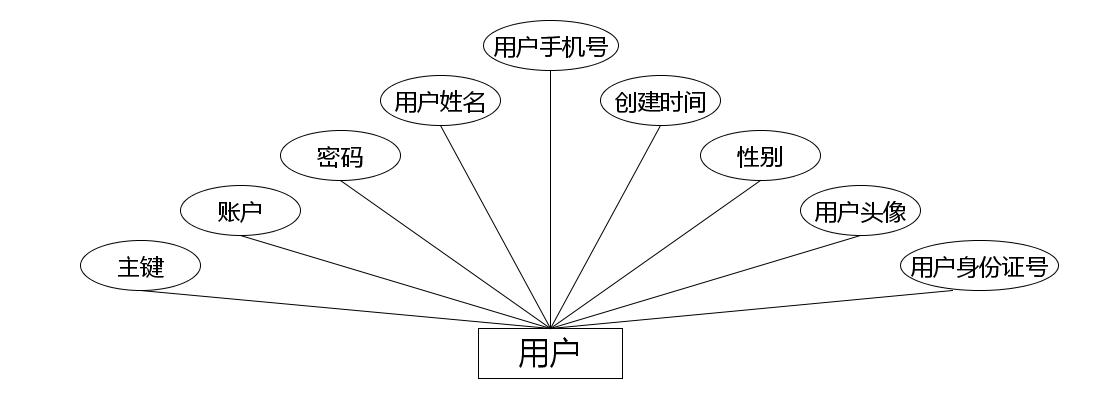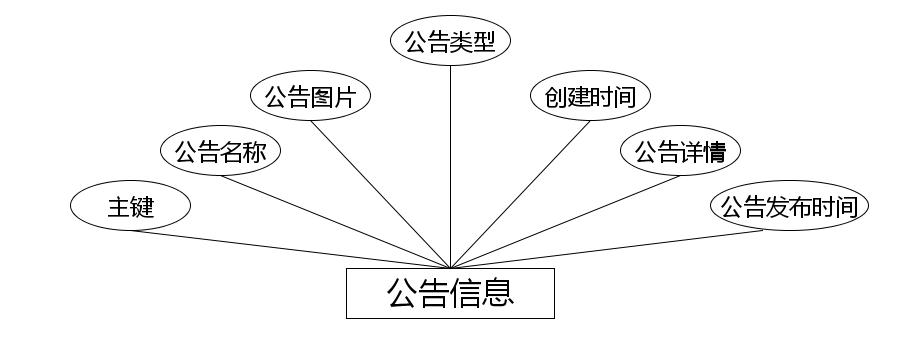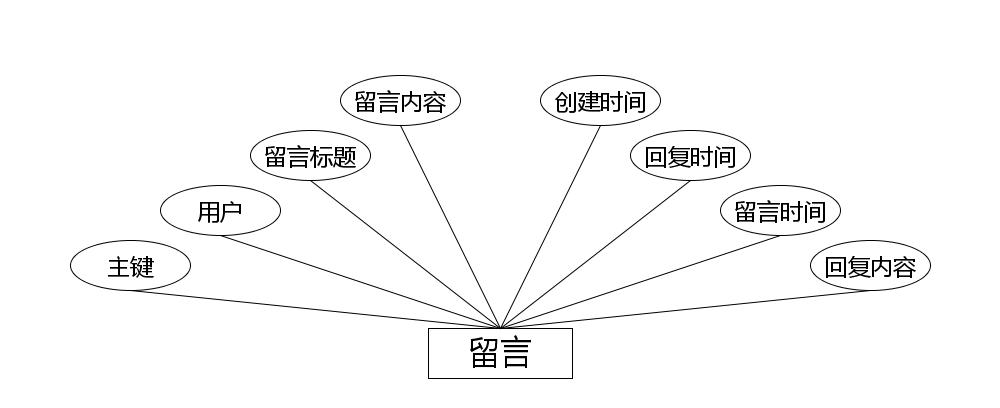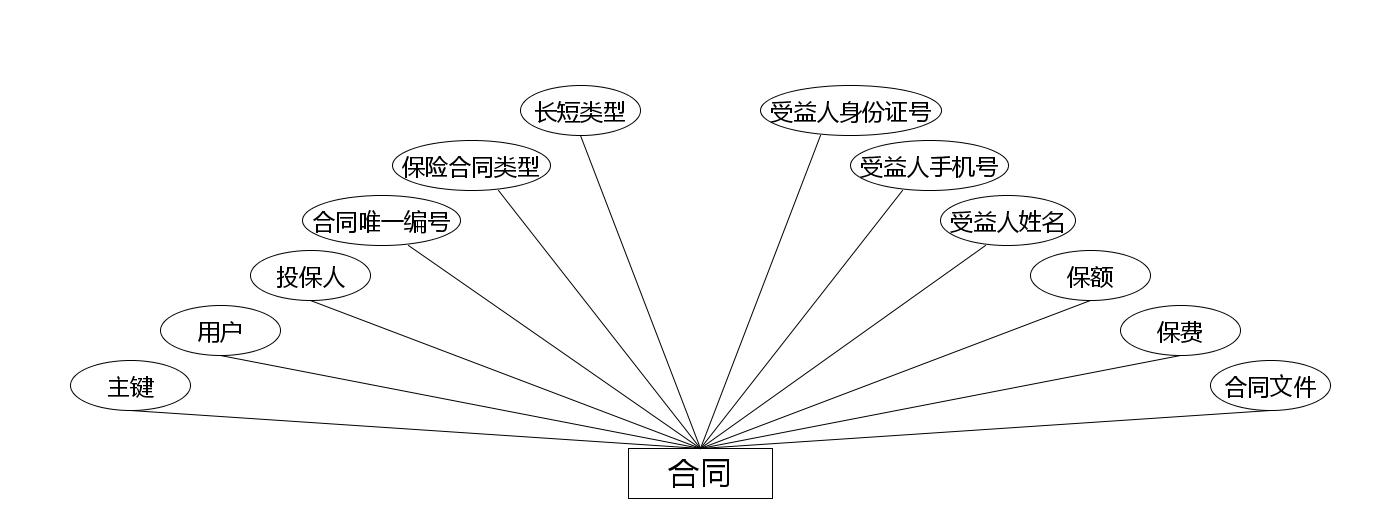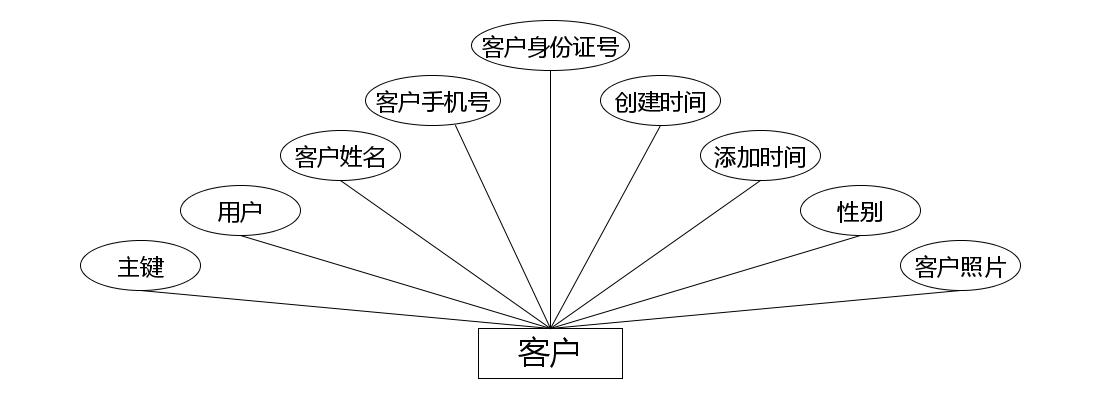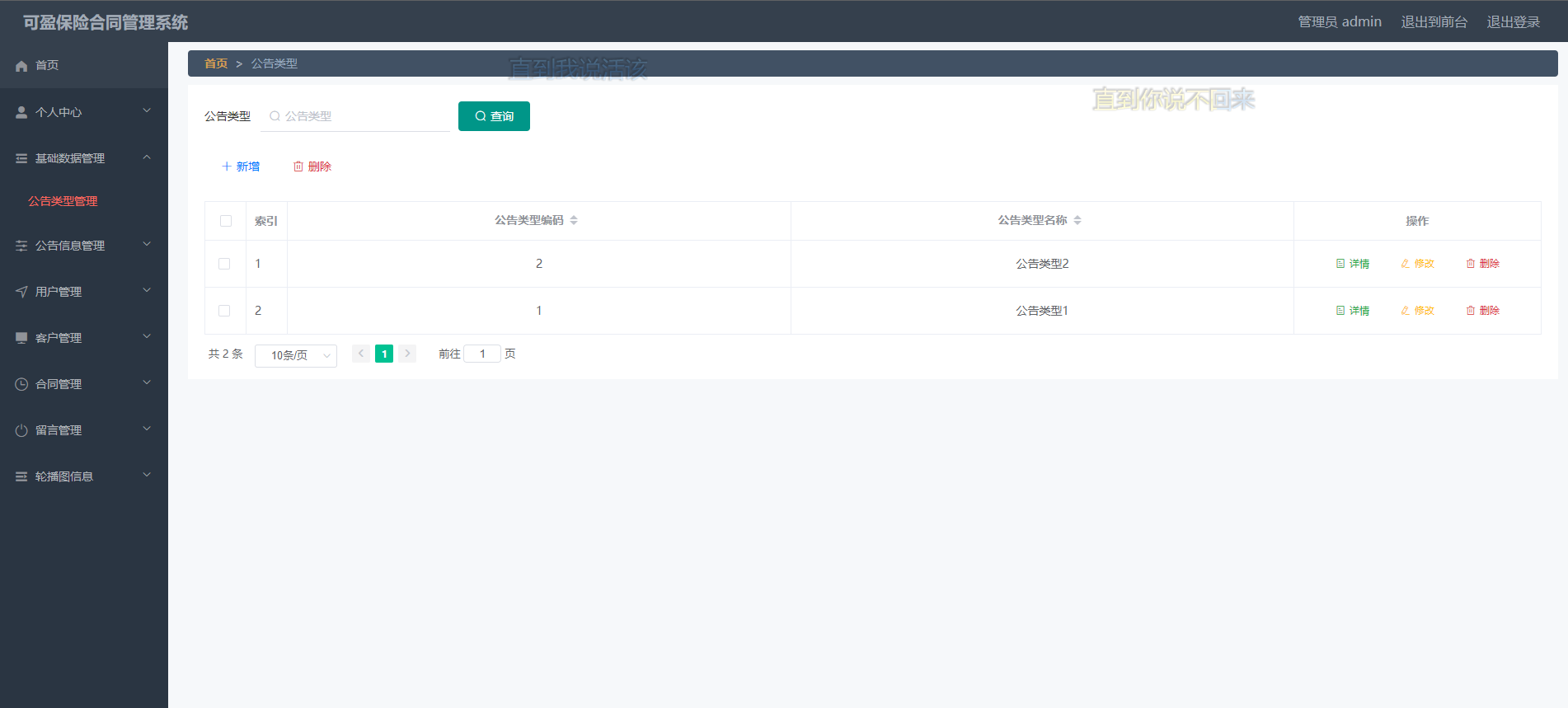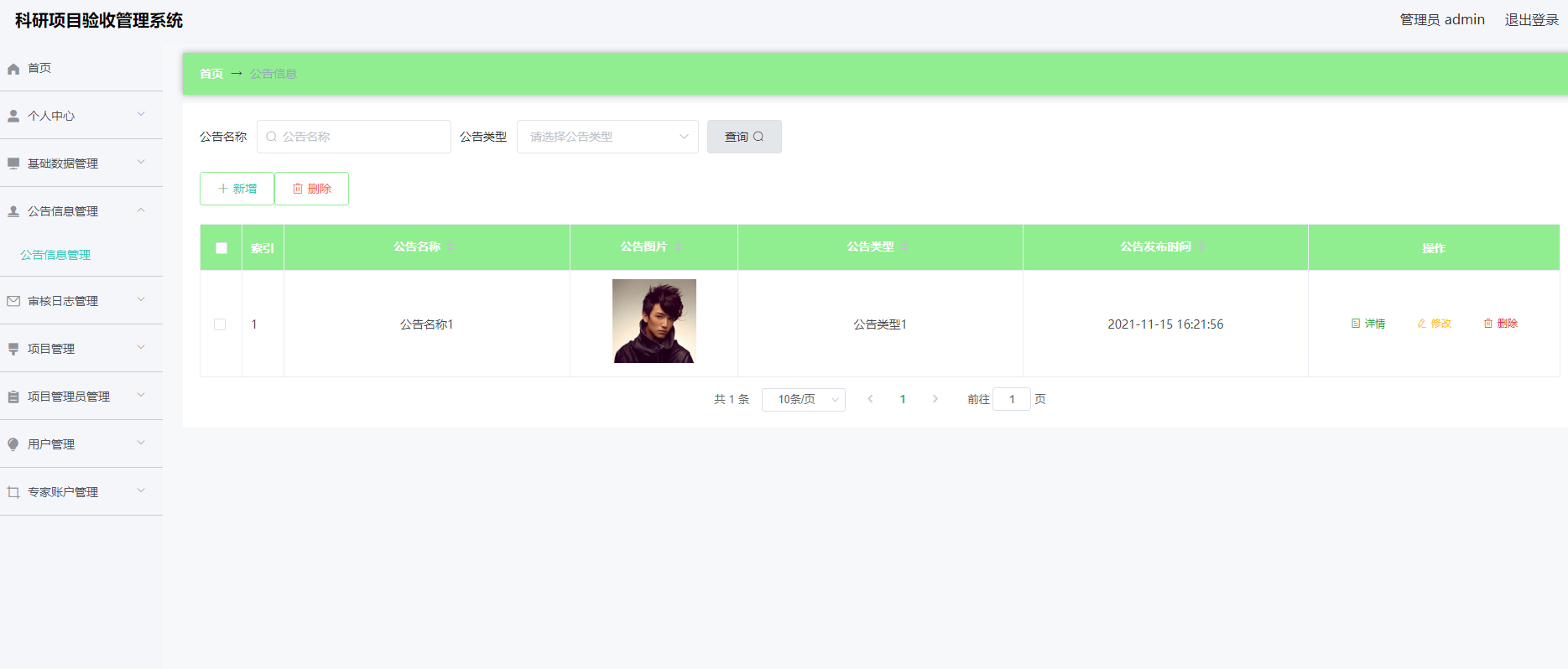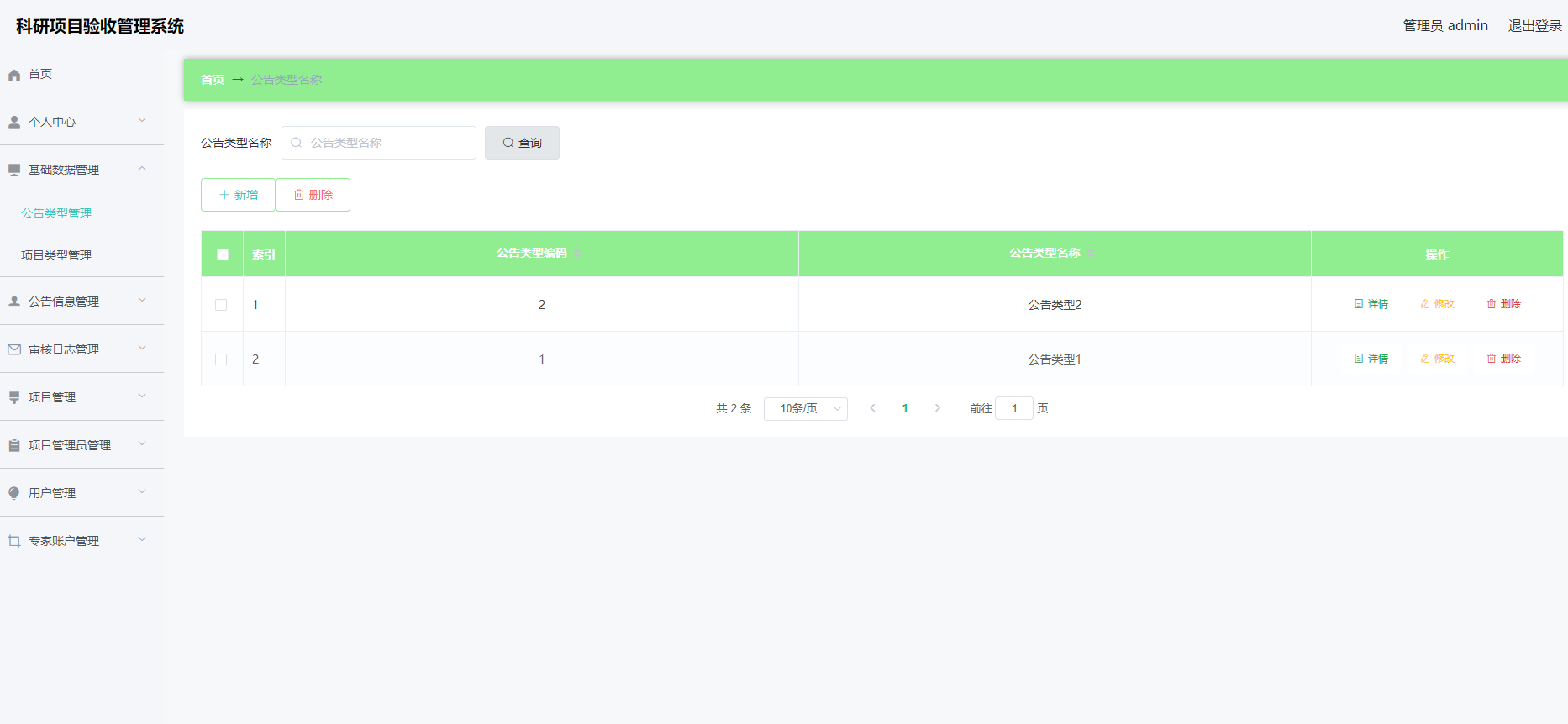一、相关技术
技术/工具 |
描述 |
SSM框架 |
在JavaWeb开发中,SSM框架(Spring + Spring MVC + MyBatis)是流行的选择。它既没有SSH框架的臃肿,也没有SpringMVC的简化,属于中间级别,更灵活且易于编写和理解。MyBatis框架取代Hibernate框架,因其更灵活,性能更稳定。 |
B/S结构 |
B/S结构(Browser/Server结构)通过浏览器访问服务器,将程序的核心功能安排在服务器中处理,简化了开发和维护工作。 |
Mysql数据库 |
MySQL是一个关系型数据库,具有体积小、速度快、总体拥有成本低的特点。它是最受欢迎的RDBMS应用软件之一,适用于各种应用程序,包括商业级别的程序。 |
二、 系统设计
1 系统概要设计
本次拟开发的系统为了节约开发成本,也为了后期在维护和升级上的便利性,打算通过浏览器来实现系统功能界面的展示,让程序软件的主要事务集中在后台的服务器端处理,前端部分只用处理少量的事务逻辑。
2 系统功能结构设计
管理员功能结构图展示如下:
3 数据库设计
3.1 数据库概念设计
使用Visio工具设计E-R图(数据库关系图),以下是部分实体及其属性:
-
用户实体
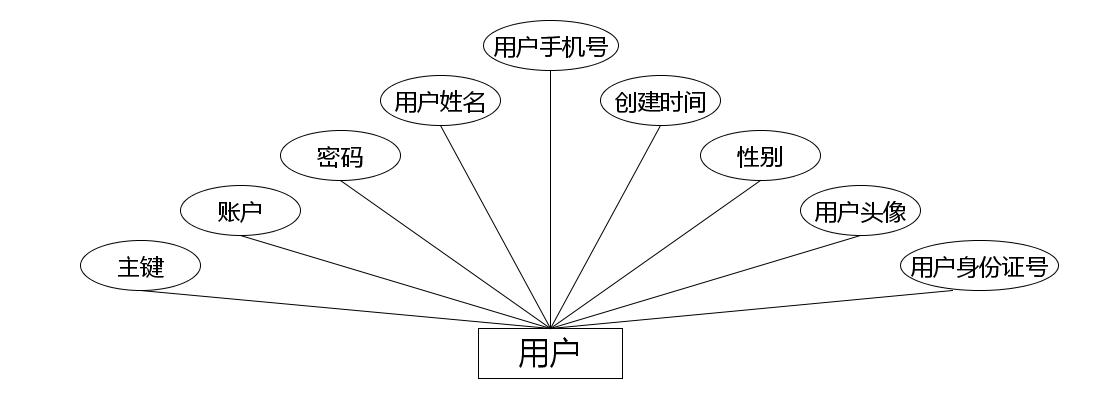
-
公告信息实体
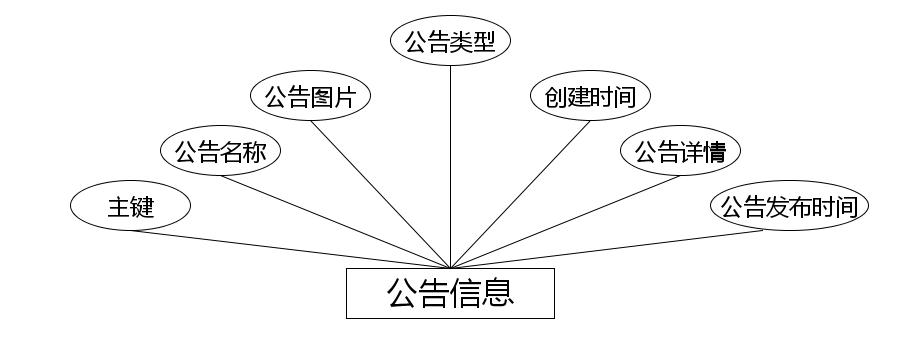
-
留言实体
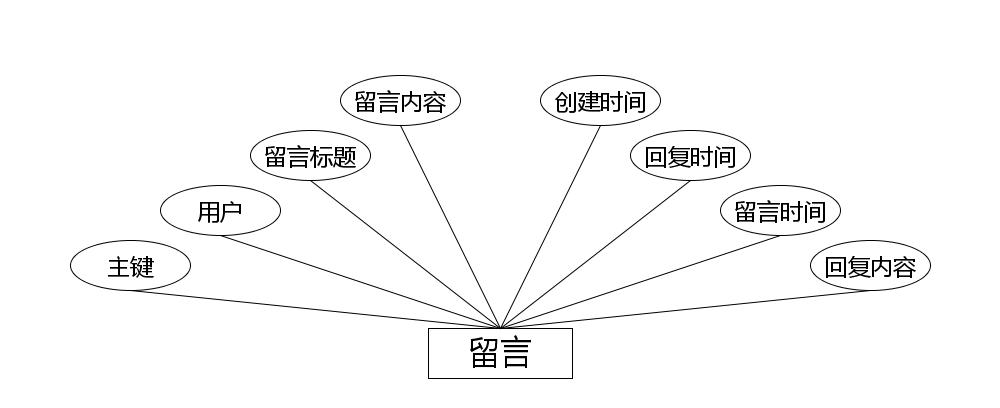
-
合同实体
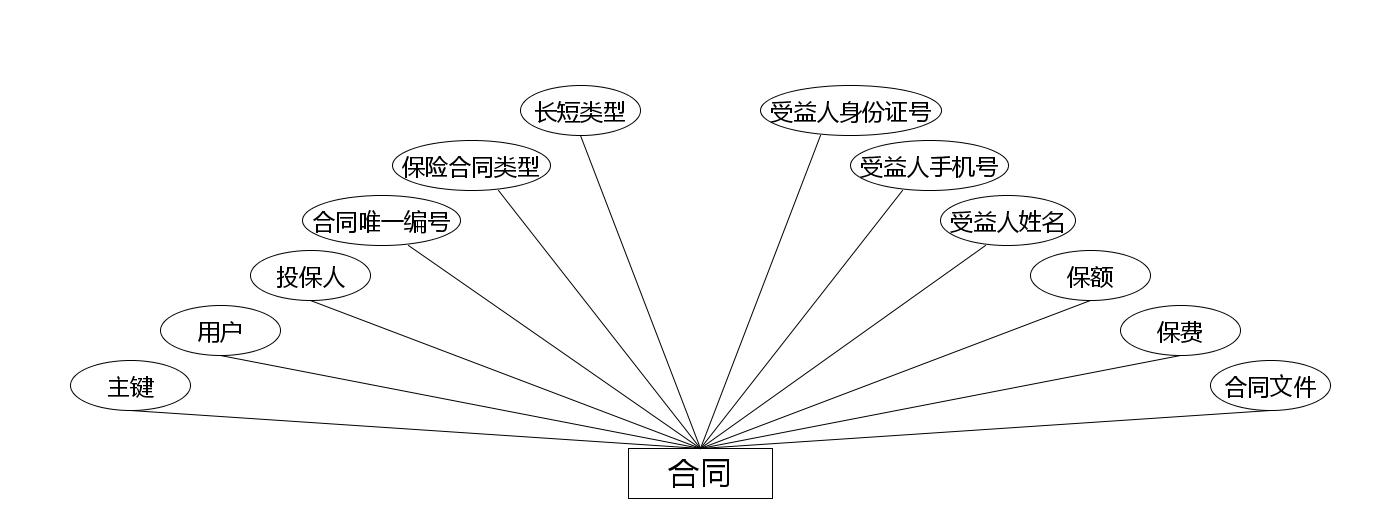
-
客户实体
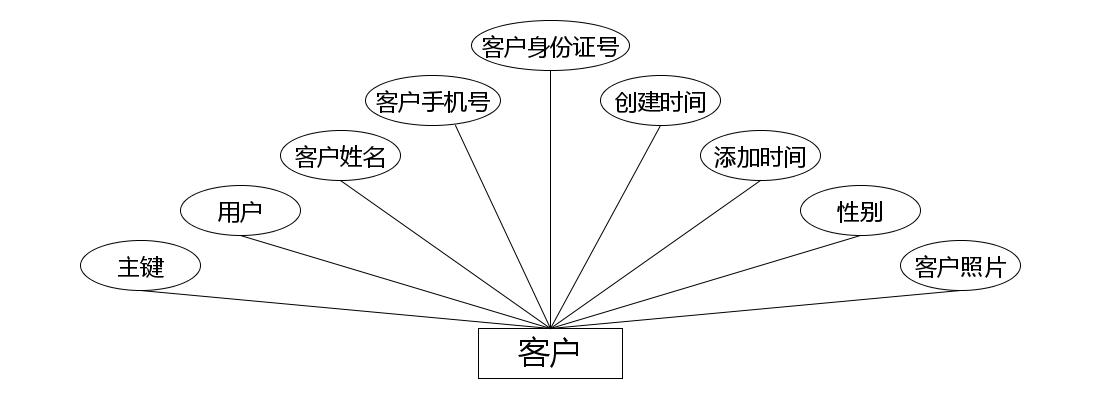
3.2 数据库表结构设计
序号 |
列名 |
数据类型 |
说明 |
允许空 |
1 |
Id |
Int |
id |
否 |
2 |
dic_code |
String |
字段 |
是 |
3 |
dic_name |
String |
字段名 |
是 |
4 |
code_index |
Integer |
编码 |
是 |
5 |
index_name |
String |
编码名字 |
是 |
6 |
super_id |
Integer |
父字段id |
是 |
7 |
beizhu |
String |
备注 |
是 |
8 |
create_time |
Date |
创建时间 |
是 |
序号 |
列名 |
数据类型 |
说明 |
允许空 |
1 |
Id |
Int |
id |
否 |
2 |
gonggao_name |
String |
公告名称 |
是 |
3 |
gonggao_photo |
String |
公告图片 |
是 |
4 |
gonggao_types |
Integer |
公告类型 |
是 |
5 |
insert_time |
Date |
公告发布时间 |
是 |
6 |
gonggao_content |
String |
公告详情 |
是 |
7 |
create_time |
Date |
创建时间 |
是 |
序号 |
列名 |
数据类型 |
说明 |
允许空 |
1 |
Id |
Int |
id |
否 |
2 |
yonghu_id |
Integer |
用户 |
是 |
3 |
kehu_id |
Integer |
投保人 |
是 |
4 |
hetong_uuid_number |
String |
合同唯一编号 |
是 |
5 |
hetong_types |
Integer |
保险合同类型 |
是 |
6 |
changduan_types |
Integer |
长短类型 |
是 |
7 |
hetong_file |
String |
合同文件 |
是 |
8 |
baofei_double |
BigDecimal |
保费 |
是 |
9 |
baoe_double |
BigDecimal |
保额 |
是 |
10 |
shouyiren_name |
String |
受益人姓名 |
是 |
11 |
shouyiren_phone |
String |
受益人手机号 |
是 |
12 |
shouyiren_id_number |
String |
受益人身份证号 |
是 |
13 |
shouyiren_address |
String |
受益人地址 |
是 |
14 |
hetong_content |
String |
合同介绍 |
是 |
15 |
zhixing_time |
Date |
执行日期 |
是 |
16 |
daoqi_time |
Date |
到期日期 |
是 |
17 |
insert_time |
Date |
添加时间 |
是 |
18 |
create_time |
Date |
创建时间 |
是 |
序号 |
列名 |
数据类型 |
说明 |
允许空 |
1 |
Id |
Int |
id |
否 |
2 |
yonghu_id |
Integer |
用户 |
是 |
3 |
kehu_name |
String |
客户姓名 |
是 |
4 |
kehu_phone |
String |
客户手机号 |
是 |
5 |
kehu_id_number |
String |
客户身份证号 |
是 |
6 |
kehu_photo |
String |
客户照片 |
是 |
7 |
sex_types |
Integer |
性别 |
是 |
8 |
insert_time |
Date |
添加时间 |
是 |
9 |
create_time |
Date |
创建时间 |
是 |
序号 |
列名 |
数据类型 |
说明 |
允许空 |
1 |
Id |
Int |
id |
否 |
2 |
yonghu_id |
Integer |
用户 |
是 |
3 |
liuyan_name |
String |
留言标题 |
是 |
4 |
liuyan_text |
String |
留言内容 |
是 |
5 |
reply_text |
String |
回复内容 |
是 |
6 |
insert_time |
Date |
留言时间 |
是 |
7 |
update_time |
Date |
回复时间 |
是 |
8 |
create_time |
Date |
创建时间 |
是 |
序号 |
列名 |
数据类型 |
说明 |
允许空 |
1 |
Id |
Int |
id |
否 |
2 |
yonghu_name |
String |
用户姓名 |
是 |
3 |
yonghu_phone |
String |
用户手机号 |
是 |
4 |
yonghu_id_number |
String |
用户身份证号 |
是 |
5 |
yonghu_photo |
String |
用户头像 |
是 |
6 |
create_time |
Date |
创建时间 |
是 |
序号 |
列名 |
数据类型 |
说明 |
允许空 |
1 |
Id |
Int |
id |
否 |
2 |
username |
String |
用户名 |
是 |
3 |
password |
String |
密码 |
是 |
4 |
role |
String |
角色 |
是 |
5 |
addtime |
Date |
新增时间 |
是 |
三、 系统实现
1 管理员功能介绍
1.1 合同列表
合同列表页面提供给管理员的功能有:查看合同、新增合同、修改合同、删除合同等。
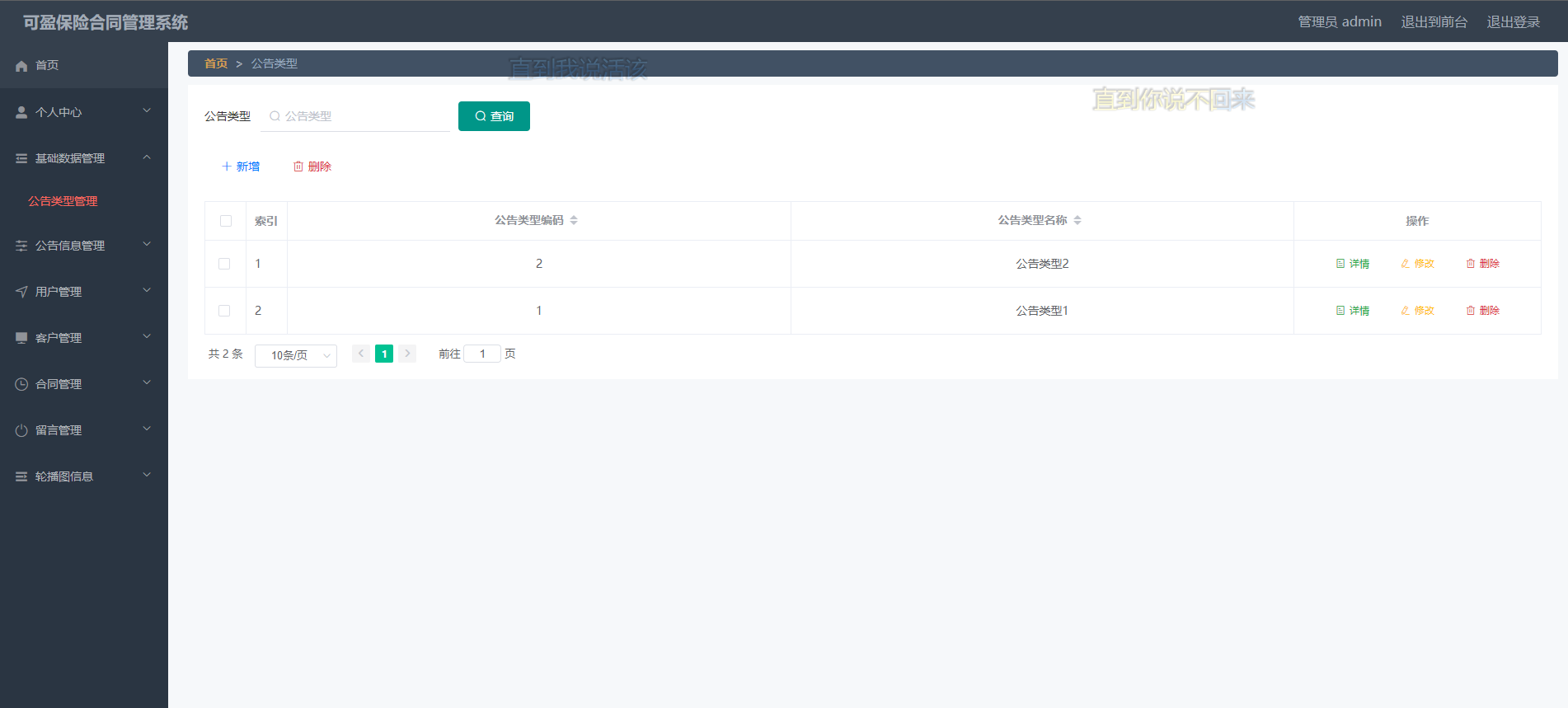
1.2 公告信息管理
公告信息管理页面提供的功能操作有:新增公告,修改公告,删除公告操作。
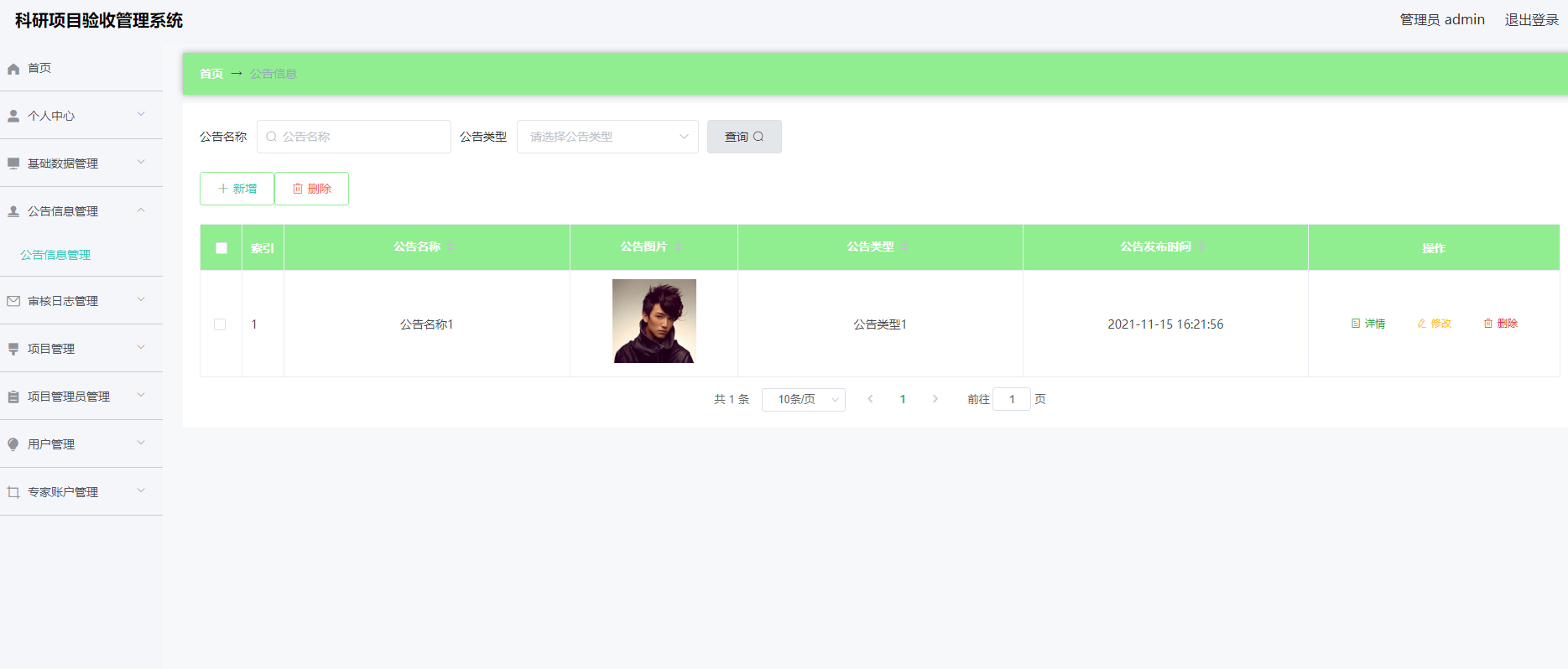
1.3 公告类型管理
公告类型管理页面显示所有公告类型,在此页面既可以让管理员添加新的公告信息类型,也能对已有的公告类型信息执行编辑更新,失效的公告类型信息也能让管理员快速删除。
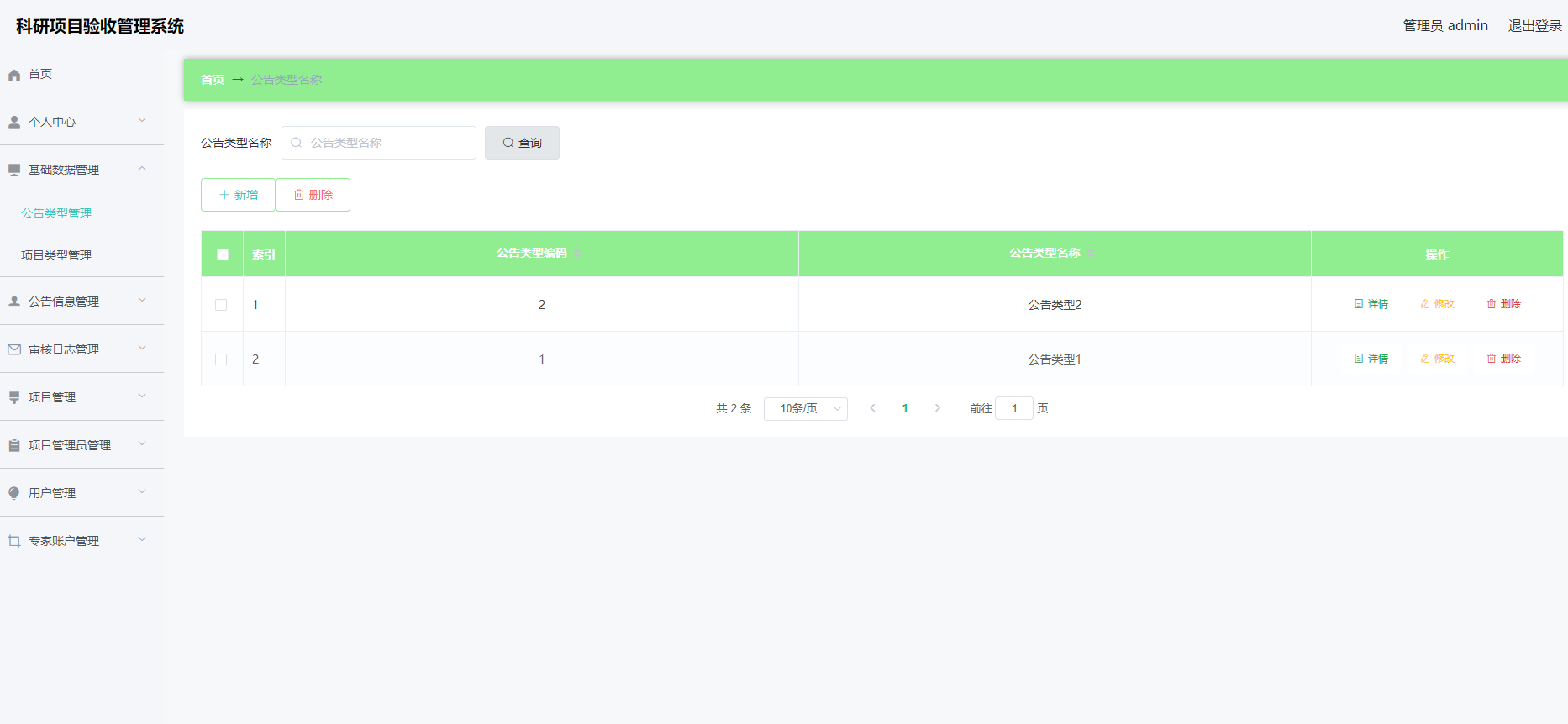
源码+论文 下载>>